تحديث 2024 أبريل: توقف عن تلقي رسائل الخطأ وإبطاء نظامك باستخدام أداة التحسين الخاصة بنا. احصل عليه الآن من الرابط التالي
- تحميل وتثبيت أداة الإصلاح هنا.
- دعها تفحص جهاز الكمبيوتر الخاص بك.
- الأداة بعد ذلك إصلاح جهاز الكمبيوتر الخاص بك.
أطلقت مايكروسوفت مؤخرا الجديد متصفح Microsoft Edge مدعوم من Chromium للمعاينة العامة والاختبار. لقد تحدثنا بالفعل عن تثبيت ملحقات Chrome Web Store على Microsoft Edge ، ومزامنة بيانات المتصفح على Microsoft Edge ، وتمكين الوضع المظلم على Microsoft Edge ، وما إلى ذلك. اليوم ، سوف تتعلم كيفية تثبيت سمات متصفح Google Chrome على متصفح Microsoft Edge الجديد باستخدام محرك الكروم. هذا صعب بعض الشيء لأنه يستخدم عدة امتدادات لمتجر Chrome عبر الإنترنت.

تشرح هذه المقالة كيفية تثبيت السمات والإضافات في Edge Chromium من متجر Chrome عبر الإنترنت أو من مصادر خارجية أخرى.
تثبيت سمات Chrome على Edge Chromium
بالنسبة إلى Edge Chromium ، تعمل جميع الإضافات وقضايا chromium هناك. لكن أي مصدر بخلاف متجر Windows ، مثل متجر Chrome عبر الإنترنت ، يعتبر مصدرًا لجهة خارجية. لذلك ، تحتاج إلى تمكين الإعداد في Edge Chromium الذي يسمح لك بتثبيت السمات والإضافات من مصادر أخرى.
- لتثبيت السمة من متجر Chrome ، يجب على المستخدمين تثبيت الأداة Get CRX. أولا ، افتح
- متصفح Microsoft Edge Chromium ، انقر على أيقونة ثلاثية النقاط وحدد الامتدادات.
- بعد ذلك ، سنقوم بتمكين خيار السماح بالامتدادات من المتاجر للسماح للمتصفح بتثبيت الإضافات من متجر Chrome.
- في متصفح الويب ، نذهب إلى الرابط أدناه لتثبيت الأداة Get CRX في متصفح Edge Chromium.
- قم بتنزيل الأداة المساعدة Get CRX.
- افتح متجر Chrome وحدد موقع السمة المطلوبة في متصفح Edge Chromium ، وانقر فوق محتوى السمة. انقر بزر الماوس الأيمن على منطقة الخلفية البيضاء وحدد Get CRX من هذه الملحقات.
تحديث أبريل 2024:
يمكنك الآن منع مشاكل الكمبيوتر باستخدام هذه الأداة ، مثل حمايتك من فقدان الملفات والبرامج الضارة. بالإضافة إلى أنها طريقة رائعة لتحسين جهاز الكمبيوتر الخاص بك لتحقيق أقصى أداء. يعمل البرنامج على إصلاح الأخطاء الشائعة التي قد تحدث على أنظمة Windows بسهولة - لا حاجة لساعات من استكشاف الأخطاء وإصلاحها عندما يكون لديك الحل الأمثل في متناول يدك:
- الخطوة 1: تنزيل أداة إصلاح أجهزة الكمبيوتر ومحسنها (Windows 10 ، 8 ، 7 ، XP ، Vista - Microsoft Gold Certified).
- الخطوة 2: انقر فوق "بدء المسح الضوئي"للعثور على مشاكل تسجيل Windows التي قد تسبب مشاكل في الكمبيوتر.
- الخطوة 3: انقر فوق "إصلاح الكل"لإصلاح جميع القضايا.
- ثم احفظ السمة كملف crx على جهاز الكمبيوتر الخاص بك. يمكننا أيضًا تنزيل التطبيق أو السمة بطريقة مختلفة عن المذكورة أعلاه.
- لاحظ أنه يجب عليك تذكر معرف كل سمة تم تنزيلها لحذفها لاحقًا. معرف السمة هو السلسلة الأخيرة من عنوان URL.
- العودة إلى واجهة إدارة الأدوات المساعدة في متصفح Edge ، يمكن للمستخدمين سحب ملفات الموضوع وإفلاتها في هذه الواجهة. انقر فوق "إضافة" لتثبيت السمة في المستعرض.
- إذا ظهرت رسالة مثل الرسالة أدناه في أسفل الشاشة أثناء عملية التثبيت ، فتابع النقر فوق التالي لتثبيت السمة.
- تم تغيير نتائج واجهة متصفح Edge Chromium إلى واجهة جديدة تمامًا مع السمة المثبتة.
- يتم تطبيق علامة التبويب وشريط العنوان فقط. إذا كنت لا تريد استخدام السمة على الفور ، فانقر فوق إلغاء في واجهة المكون الإضافي للعودة إلى الواجهة الافتراضية.

إلغاء تثبيت سمات Chrome على Edge Chromium
إلغاء تثبيت السمة أمر صعب بعض الشيء لأننا استخدمنا حلاً صغيرًا للحصول عليه.
أولا ، تحتاج إلى إغلاق الحافة. افتح Task Manager وتأكد من عدم تشغيل أي مثيلات أو خدمات مرتبطة بـ Edge. إذا رأيت شيئًا متعلقًا بـ Edge ، فحدده وأغلقه.
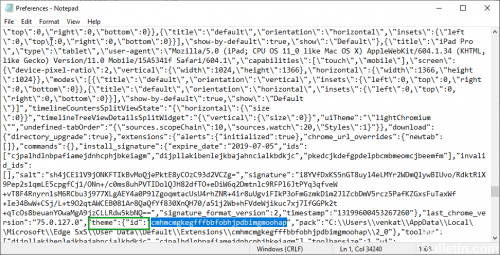
افتح File Explorer وانتقل إلى الموقع التالي ؛
C: \ استخدام بيانات المستخدم المحلية الخاصة بك على حافة اسم المستخدم المحلي لـ Microsoft
انتقل إلى ملف "التفضيلات" في المجلد "الافتراضي". افتحه باستخدام برنامج Notepad أو محرر نصوص آخر من اختيارك. استخدم وظيفة البحث للعثور على "الموضوع".
ستجد خط مثل هذا ؛
"موضوع": { "المعرف": "aghfnjkcakhmadgdomlmlhhaocbkloab"، "حزمة"
بت "aghfnjkcakhmadgdomlmlhhaocbkloab" هو معرف السمة التي قمت بتثبيتها. سيكون مختلفًا اعتمادًا على المظهر الذي قمت بتثبيته ، لذلك لن يتطابق مع المثال. يجب عليك حذف كل شيء لجعل الخط يبدو هكذا ؛
"السمة": {"id": "" ، "حزمة"
احفظ التغيير ، ثم افتح الحافة. ذهب الموضوع الآن. يمكنك رؤية رسالة في Edge تفيد بأنها لم تغلق بشكل صحيح. ربما يكون هذا نتيجة لعملية مرتبطة بإغلاق Edge بواسطة مدير المهام.
نأمل أن يساعدك هذا البرنامج التعليمي في تثبيت سمات سوق Chrome الإلكتروني وإلغاء تثبيتها. هل لديك مواضيع مفضلة؟ شاركها معنا في قسم "التعليقات" أدناه.
https://techcommunity.microsoft.com/t5/discussions/chrome-themes/td-p/409410
نصيحة الخبراء: تقوم أداة الإصلاح هذه بفحص المستودعات واستبدال الملفات التالفة أو المفقودة إذا لم تنجح أي من هذه الطرق. إنه يعمل بشكل جيد في معظم الحالات التي تكون فيها المشكلة بسبب تلف النظام. ستعمل هذه الأداة أيضًا على تحسين نظامك لتحقيق أقصى قدر من الأداء. يمكن تنزيله بواسطة بالضغط هنا

CCNA، Web Developer، PC Troubleshooter
أنا متحمس للكمبيوتر وممارس تكنولوجيا المعلومات. لدي سنوات من الخبرة ورائي في برمجة الكمبيوتر واستكشاف الأخطاء وإصلاحها وإصلاح الأجهزة. أنا متخصص في تطوير المواقع وتصميم قواعد البيانات. لدي أيضًا شهادة CCNA لتصميم الشبكات واستكشاف الأخطاء وإصلاحها.

